 |
Procedure TForm1.fcincom1Click(Sender: TObject);
|
|
|
|
Процедуры, приведенные выше, сходны по своему принципу. Каждая из них вызывает конкретную процедуру сортировки (sort_1, sort_2, sort_3, sort_4, sort_5), путём нажатия на пункт, всплывающего меню над областью таблицы. Процедура содержит входную переменную Sender - тип t object, этот параметр определяет, какой объект программы вызывает данную процедуру.
procedure TForm1.N9Click(Sender: TObject);
Данная процедура запускает процедуру очистки списка clearlist, путём нажатия на необходимый пункт во всплывающем меню. Процедура содержит входную переменную Sender - тип tobject, этот параметр определяет, какой объект программы вызывает данную процедуру.
procedure TForm1.N23Click(Sender: TObject);
Данная процедура запускает процедуру очистки списка clearlist, путём нажатия на необходимый пункт в меню. Процедура содержит входную переменную Sender - тип tobject, этот параметр определяет, какой объект программы вызывает данную процедуру.
procedure TForm1.N6Click(Sender: TObject);
Данная процедура запускает процедуру редактирования redactor из меню. Процедура содержит входную переменную Sender - тип tobject, этот параметр определяет, какой объект программы вызывает данную процедуру.
procedure TForm1.N21Click(Sender: TObject);
Данная процедура отображает окно с информацией о программе.
procedure tform3.input(var f:recordfile; var dvdfile:string);
Данная процедура осуществляет запись данных в файл.
Параметр “ f ” – типизированный файл типа recordfile. Dvdfile – деректория файла.
Алгоритм:
Привязываем к файловой переменной “ g ” временный файл derect +' buffer. db ' и перезаписываем его. Привязываем к файловой переменной “ f ” переменную dvdfile и открываем на чтение.
Если в файле находится что-либо, копируем содержимое “ f ” в “ g ” и закрываем “ f ”, если нет, перезаписываем и закрываем “ f ”.
|
|
|
Присваиваем переменным записей введенные поля.
Проверяем наличие введённого dvd в файле, путем сравнения названия введённой диска с уже находящимися в файле в цикле достижения конца файла. Если поля равны, присваиваем переменной k значение 1, если нет, то оставляем по умолчанию равной нулю.
Далее проверяем значение переменой k. Если k =1, то выводится сообщение о том что данный диск существует и запись не осуществляется, если иначе, то происходит запись в файл.
В конце закрываем “ g ” и удаляем “ f ”. Переприсваиваем директорию dvdfile переменной “ g ”. И выводим обновлённый список с помощью процедуры vivod.
Таблица 10. Локальные переменные.
| Идентификатор | Тип | Назначение |
| s | disk | Запись |
| q | disk | Запись |
procedure tform1.search_1(dvdfile:string; var g:recordfile);
procedure tform1.search_2(dvdfile:string; var g:recordfile);
procedure tform1.search_3(dvdfile:string; var g:recordfile);
procedure tform1.search_4(dvdfile:string; var g:recordfile);
procedure tform1.search_5(dvdfile:string; var g:recordfile);
Процедуры, приведены выше, почти одинаковы и различается лишь поле, по которому происходит поиск. Во всех процедурах, кроме второй, на экран выводится только те записи, поля которых полностью совпадают, с введёнными нами данными. В третьей, четвёртой и пятой процедурах список выводится отсортированным по названию модели. Параметр “ g ” – типизированный файл типа recordfile. Параметр dvdfile – директория файла.
procedure TForm1.Button4Click(Sender: TObject);
Данная процедура отвечает за функцию изменения информации. При нажатии на кнопку курсором вызывается процедура editzap.
procedure TForm 1. Button 7 Click (Sender: TObject);
Данная процедура закрывает полностью программу. При нажатии на кнопку отображается окно подтверждения.
Расчёт объёма оперативной памяти
Для определения потребляемой памяти, я использовал стандартный диспетчер задач Windows. Исходя из данных показанных в нём, в процессе работы программа максимально потребляет 5000 кб.
|
|
|
Интерфейс программы
При запуске программы появляется окно, с дружественным интерфейсом рис. 1. Все операции выполняются в данном окне. При вызове информации о программе в пункте меню появляется окно, содержащее необходимую информацию рис. 2. Функция добавления изображена на рис. 3. Функция поиска изображена на рис. 4.
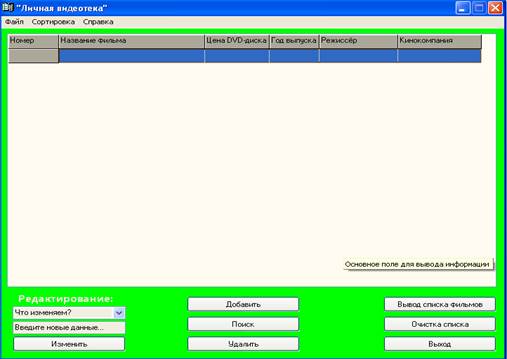
Рисунок 1. Главное окно

Рисунок 2.. Информация о программе.

Рисунок 3. Окно добавления новой информации.
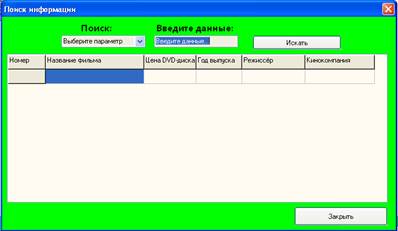
Рисунок 4. Окно поиска информации
|
|
|


